Win8如何搭建FTP服务器
Win8如何搭建FTP服务器
FTP(File Transfer Protocol)是TCP/IP网络上两台计算机传送文件的协议,使得主机间可以共享文件。目前有很多软件都能实现这一功能,然而windows 8系统自带的IIS就可以帮助你搭建FTP服务器。下面就告诉大家详细的步骤。
方法/步骤
步骤一:首先在开始屏幕中打开“搜索”,输入“控制面板”,并打开;
步骤二:在控制面板窗口中,找到“程序”,点击,
步骤三:在打开的“程序”窗口中,找到“启用或关闭windows功能”,点击打开,如下图所示:
步骤四:在“windows功能”中找到“Internet信息服务”,并选中“FTP服务”、“FTP扩展性”和“IIS管理控制台”前的复选框,点击“确定”,
步骤五:系统自动配置成功后,在开始屏幕的搜索中输入“IIS”,然后点击打开“IIS管理器”,
步骤六:打开“IIS管理器”后,在左栏的“网站”上点击右键,打开“添加FTP站点”,
步骤七:然后按照提示填写站点信息,
步骤八:点击“下一步”,按照下图提示,设置“绑定和SSL设置”,在“IP地址”处,可以用内网IP也可以用外网IP,访客自然也就根据你的IP设定来决定;
步骤九:点击“下一步”,设置“身份验证和授权信息”,
步骤十:设置完以后,点击“完成”,即可在左栏“网站”下看到“多了一个你设置的FTP站点”,
步骤十一:然后在浏览器地址栏中输入“ftp://填写的IP”测试一下
注意事项
在启动你的FTP服务器时建议关闭防火墙。
有的小伙伴在使用Windows10系统电脑时,为了可以快速扫描文件到电脑中,因此想要创建一个ftp服务器,但是却不知道如何创建,那么小编就来为大家介绍一下吧。
具体如下:
1第一步,双击或者右击打开控制面板图标,接着点击程序选项,然后点击箭头所指的启用或关闭Windows功能选项。
2第二步,来到下图所示的Windows功能页面后,选择Internet Information Services中所有项目左边的复选框,接着点击右下角的确定选项,然后需要等待功能的安装。
3第三步,双击或者右击打开计算机管理窗口,接着点击点击IIS管理器选项,然后点击弹出窗口中的添加FTP站点选项。
4第四步,我们可以看到如下图所示的站点信息页面,输入FTP的站点名称和本地路径,接着点击右下角的下一步选项。
5第五步,来到下图所示的设置页面后,输入ip,端口等信息,接着选择SSL权限为无,然后点击右下角的下一步选项。
6第六步,在下图所示的页面中,勾选匿名,基本,读取写入左边的复选框,接着点击允许访问下面的下拉箭头,并点击弹出窗口中的所有用户选项,然后点击右下角的完成选项。
WIN7系统下建FTP服务器方法:一、创建FTP站点。
打开:控制面板---系统和安全---管理工具---Internet 信息服务。
建站:右键点击网站---添加FTP站点。
输入FTP 站点名称---选择你的 FTP 目录物理路径,点下一步。
IP选择本机IP,端口默认21(可更改),SSL选"允许",点下一步。
设置权限,点击完成。
二、管理用户权限。
Trsmas(新建FTP站点)右键点击,选择"编辑权限"。
FTP属性----安全----编辑---打开FTP权限对话窗。
匿名访问:添加---打开选择用户或组对话窗---文本框中输入everyone---检查名称---确定。
权限访问:高级---打开新窗口---立即查找---在结果中选择---确定。
注:提前在系统中添加用户名和密码。
三、验证成功。
打开网页,输入ftp://IP:port。
匿名访问,则直接进入根目录下;有权限限制的,输入用户名和系统密码。
四、常遇问题。
更改防护墙设置。
若FTP所在主机IP发生变化要重置FTP站点的绑定IP。
FTP设置发生变化后,要重新启动FTP站点才能生效。
打开登录页后,输入用户名密码,登录失败始终停留在登录页。
修改SSl为"允许",重启站点确认 。



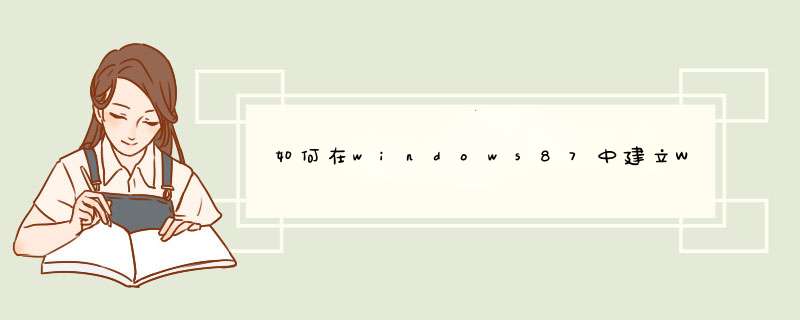



0条评论